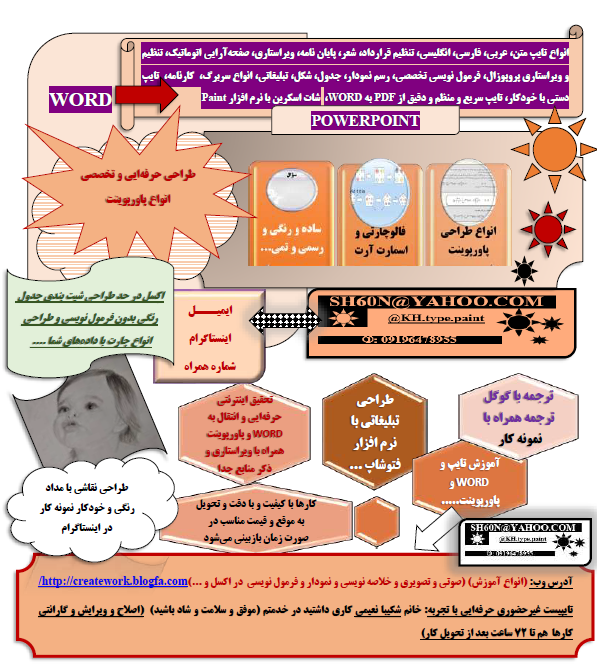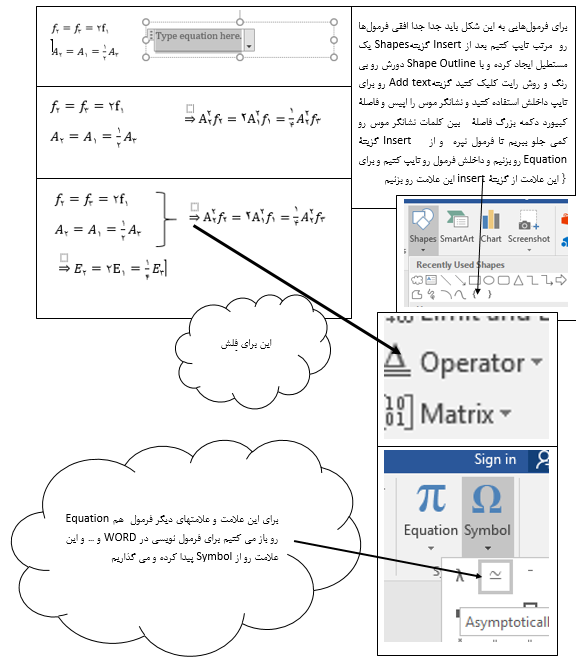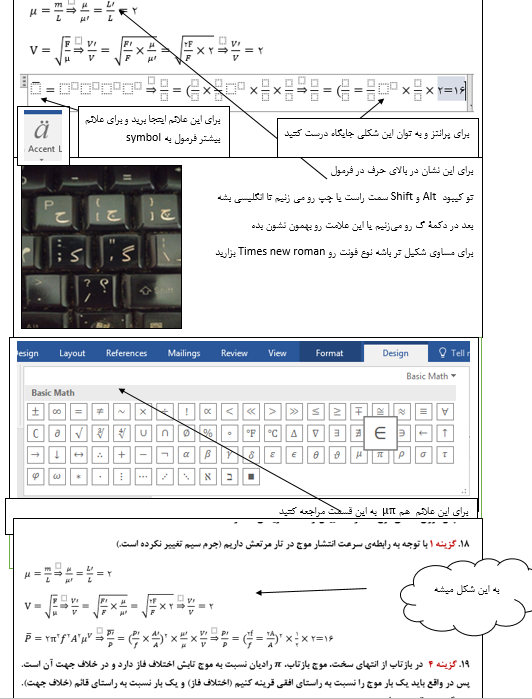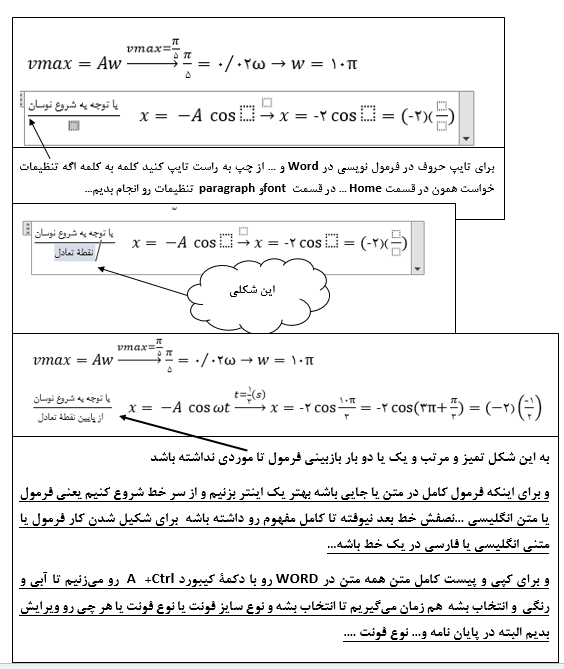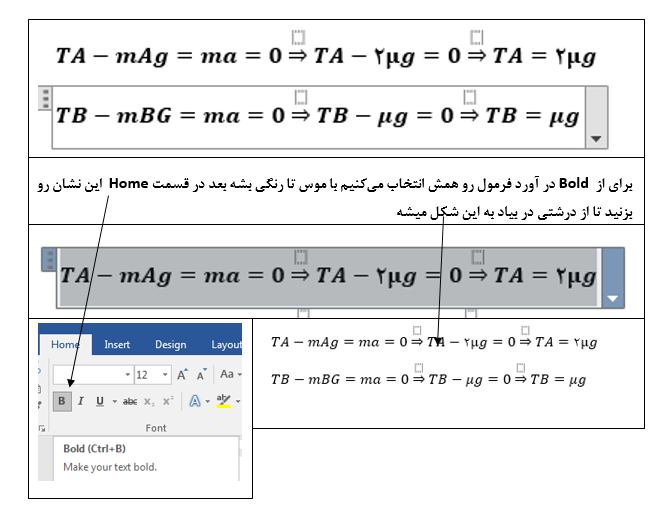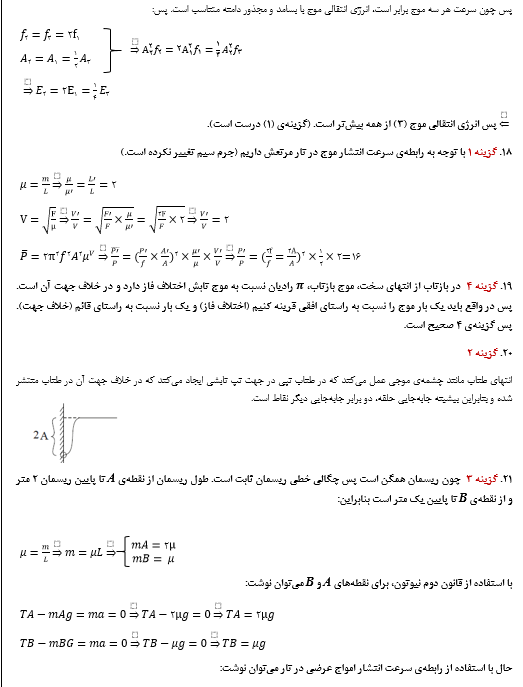با سلام
در این وبلاگ ایجاد کار و پروژه برای نویسنده ها به شیوۀ خودشون برای کسب درآمدزایی و تخصصی که دارند می باشد....
یعنی هر کس هر تخصص و هنری ..داره در این وبلاگ به اشتراک بگذاره و ایمیل و راه های تماسش هم برای کسب درآمد بزاره تا کاربران اگه کاری در این زمینه داشتند با نویسنده و کارمندان این وبلاگ هماهنگی کنند
نویسنده ها نمونه کارهاشون در هر موقع خواستند بزارند یا ایجاد موضوع و نمونه کار در زمینه ایی یا ایجاد پروژه که در قسمت موضوعات (ایجاد پروژه) توضیح ایجاد پروژه هست که هر تخصصی دارند...
ایجاد موضوع و برچسب هم خود نویسنده می تونه ایجاد کنه
برای نویسندگی و کار در این وبلاگ و تبادل لینک خبر بدید
و آدرس وبتون رو هم حتما بفرستید
برای ثبت سفارش و هماهنگی مورد نظر با نویسنده های وب هماهنگی کنید:))
برای ارتباط و ثبت سفارش در قسمت موضوعات "فرم تماس و ثبت سفارش" رو بزنید و آپلود کنید فایلتون رو به فرم تماس بفرستید تا به ایمیل بیاد و سفارش شما انجام بشه (هر نویسندۀ این وب خواست می تونه این ابزار تماس برای ثبت سفارش خودش از سایت پارس تولز بگیره و در قسمت موضوعات بزاره یعنی کافیه فقط ایمیل خودش رو به ابزار بده تا به هر کس خصوصی خواستند سفارش بدند برای هر نویسنده این وب به ایمیل شخصیش سفارش مورد نظر بیاد) یا راه هایی ارتباطی خودش هر نویسنده برای ثبت سفارش کاربر بده ....
آدرس پروفایل وب:
http://creatework.blogfa.com/profile
مشکلات نوشتن کد در ورد
توسعهدهندگان، برنامههای خود را با زبانهای مختلفی مانند HTML، جاوا و C++ مینویسند؛ بدیهی است که آنها برای هر یک از این زبانها از فرمتبندی و سمبلهای معینی استفاده میکنند، از همین رو کپی کردن قطعهای از چنین کدهایی از یک ویرایشگر مناسب برنامهنویسی و سپس پیست کردن این قطعه درون یک سند ورد، مشکلات متعددی را به دنبال خواهد داشت. فرمتبندی کدها و تو رفتگیهایی که برایشان تعریف شده است در موارد متعددی از بین خواهند رفت و به احتمال زیاد برخی از نمادها نیز به درستی نمایش داده نخواهند شد؛ البته، این تنها بخشی از مشکلات خواهد بود و موارد متعدد دیگری نیز وجود خواهند داشت.
یک روش موثر برای نوشتن کد در ورد که از مشکلات ذکر شده در بالا نیز جلوگیری خواهد کرد، کپی کردن کدها در یک سند جانبی و سپس جا دادن این سند در داخل فایل وردی است که میخواهیم کدها در آن نشان داده شوند.
به ادامه مطلب مراجعه کنید:
موضوعات مرتبط: WORD ، کدنویسی....
برچسبها: کد نویسی , Word
ادامه مطلب
نکته ایی در اِکسل اگه در اکسل شیت بندی و جدول و .. هست باید تمام ستون ها و جداول یکی و هماهنگ باشد تا در پرینت اشکالی ایجاد نشود هماهنگی ستونها و یک اندازه بودن این هم آموزش پی دی اف کردن اِکسل
برای اینکه مشکلی در پرینت پیش نیاد
مثل WORD در سایز A4 و افقی در اکسل جدول رو تنظیم می کنیم و همه ستون ها و دیگر مطالب یکی و هماهنگ باشه اگه هماهنگ نباشد مثلا دوتاش دو تا جدول رو در اکسل های جدا درست می کنیم تا در پرینت درست چاپ بشه
برای تغییر نام Sheet روش دبل کلیک می کنیم و نام مورد نظر رو تایپ یا روش رایت کلیک کرده و گزینۀ rename رو برای تغییر نام می زنیم و سیو می کنیم برای حذف Sheet اضافه هم روش رایت کلیک کرده و Delete رو می زنیم
و برای راست چین و چپ چین کردن اکسل در گزینۀ page layout گزینۀ sheet right to left رو می زنیم تا راست و چپ بشه اکسل
برای جدول کشی هم دارای خط هم مثل WORD از نماد جدول ها استفاده میشه مثل Bottom Border , ...
برای بزرگ کردن و کوچیک کردن خانه های جدول هم رو قسمت بالا اعداد و حروف بالای اکسل و کنار ستون کلیک کرده با موس بالای خونه وقتی فلش دو طرفه بشه موس وقتی فلش دو طرفه شد عقب یا جلو می کنیم از سمت راست جلو یا عقب می کنیم تا جدول ها خونه هاش بزرگ یا کوچیک بشه بستگی به راست چین و چپ چین داره
آموزش ۴ روش تبدیل فایل اکسل به PDF بدون نرم افزار جانبی و آنلاین
تبدیل فایل EXCEL به PDF به هر کسی اجازه می دهد تا بدون نصب داشتن برنامه آفیس فایل اکسل را باز کند. علاوه براین مرحله چاپ و توزیع صفحات گسترده اکسل را راحتتر می کند. برنامه اکسل به شما اجازه می دهد تا نسخه های PDF را مستقیما از داخل برنامه ایجاد کنید. شما همچنین می توانید از سرویس های مبدل آنلاین استفاده کنید و برنامه اکسل را نصب نکنید.
دانلود نرم افزار تبدیل فایل اکسل به PDF
How to Convert Excel to PDF Online and Offline
گاهی اوقات برای ما پیش آمده که یک فایل اکسل را به فرد دیگری ایمیل کنیم ولی آن شخص برنامه اکسل را نصب ندارد و یا اینکه می خواهد خیلی راحت در گوشی خود فایل را باز کند و مطالعه کند، برای همین هم برخی از کاربران فایل اکسل را به PDF تبدیل می کنند و به اشتراک می گذارند چونکه این نوع فایل حجم کمتری دارد و خیلی راحت هم در گوشی ها و تبلت های اندروید هم باز می شود. اگر قصد دارید از بهم ریختگی فایل اکسل خود جلوگیری کنید شروع کنید و از یکی از روش های زیر برای تبدیل فایل اکسل به PDF استفاده کنید، اما اگر قصد دارید صفحات وب خود را به پی دی اف تبدیل کنید از آموزش تبدیل صفحات وب به PDF آنلاین، در کروم، فایرفاکس، اندروید و آیفون استفاده کنید.
به ادامه مطلب مراجعه کنید:
موضوعات مرتبط: اِکسل ، انواع آموزش
برچسبها: اکسل , PDF , آموزش
ادامه مطلب
راه هایی برای تبدیل PDF به WORD بدون نرم افزار
به لینک های زیر مراجعه کنید:
https://sariasan.com/icdl-tutorial/articles/how-to-convert-pdf-to-word1/
لینک های دیگر:
موضوعات مرتبط: PDF، ویرایش
برچسبها: PDF , ٌWORD
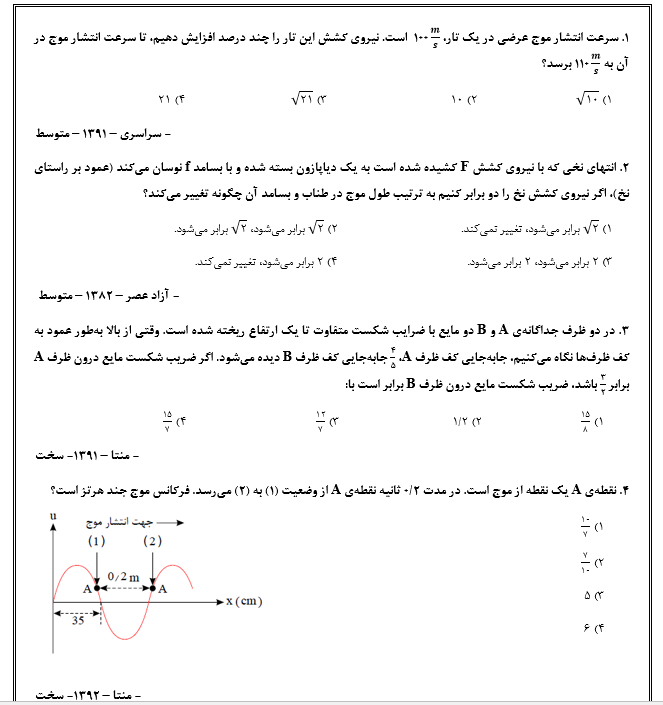
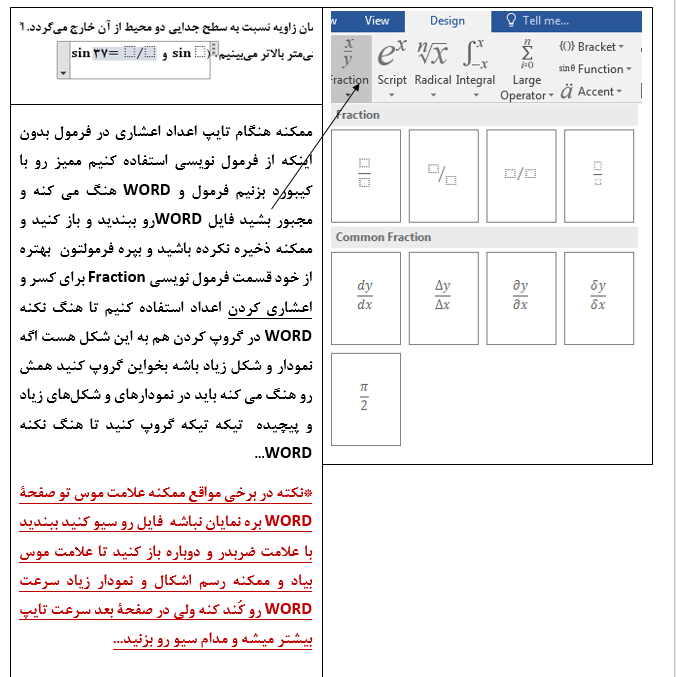
نمونه تایپ فیزیک مشتری
موضوعات مرتبط: WORD ، فرمول نویسی ، انواع آموزش
برچسبها: فرمول , فیزیک , آموزش
آموزش کامل هدر و فوتر (Header & Footer) در ورد
هدر و فوتر یکی از مهمترین بخشهای Word به شمار میرود. فرقی نمیکند که نویسندۀ یک کتاب باشید یا دانشجو و یا یک استاد؛ بالاخره سر و کارتان به سرصفحه و پاصفحه یا همان هدر و فوتر در ورد میافتد. برای نوشتن مقاله، کتاب و پایاننامه و… باید کار با هدر و فوتر را یاد بگیرید.
مثلا یک استاد هستید و مقالات خود را به دو زبان فارسی و انگلیسی منتشر میکنید و میخواهید صفحات فرد، سرصفحۀ فارسی و صفحات زوج، سرصفحۀ انگلیسی داشته باشند؛ یا ویراستار هستید و میخواهید هدر صفحۀ اولِ مقاله با صفحات دیگر متفاوت باشد. شاید هم دانشجو هستید و میخواهید پایان نامه خود را صفحهآرایی کنید؛ پس حتما این آموزش را مطالعه کنید تا بسیاری از تنظیمات کلیدی و سودمند هدر و فوتر را یاد بگیرید.
پیشنهاد مطالعه: آموزش صفر تا صد فهرست نویسی کتاب و پایاننامه در ورد
ایجاد هدر و فوتر در ورد
برای ایجاد هدر و فوتر (سرصفحه و پا صفحه) دو روش وجود دارد:
به ادامه مطلب مراجعه کنید:
موضوعات مرتبط: WORD ، انواع آموزش
برچسبها: هدر , فوتر , WORD
ادامه مطلب
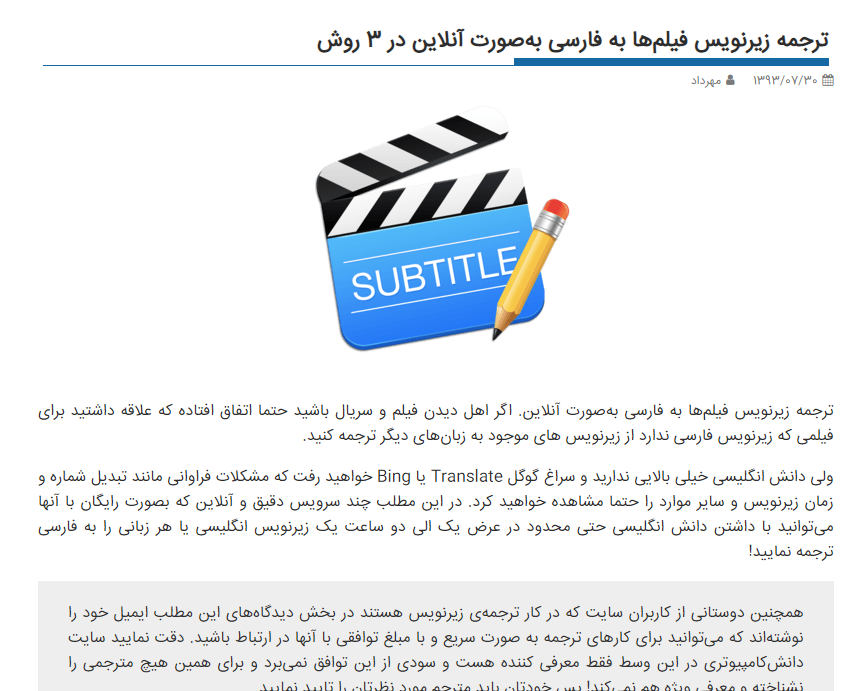
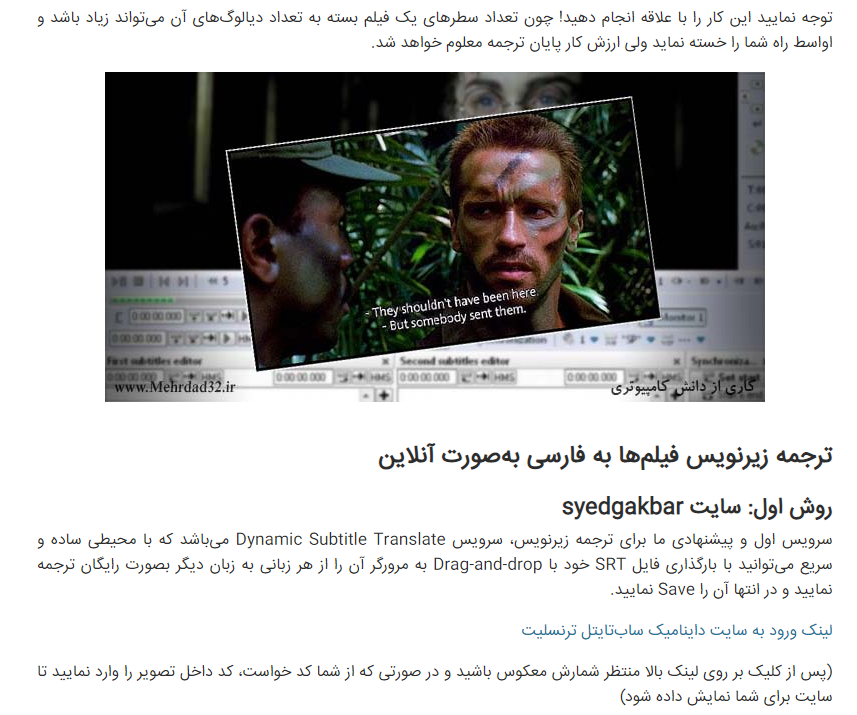
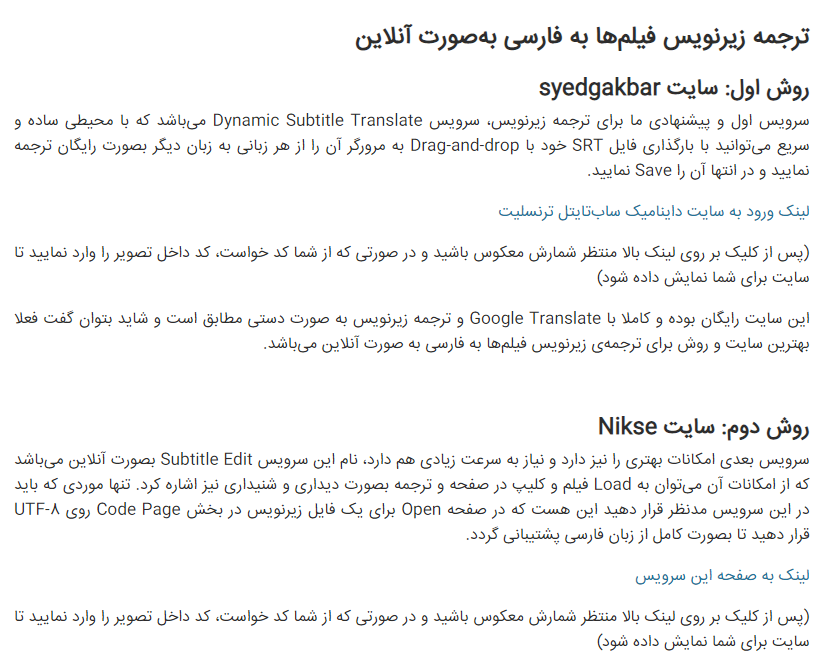
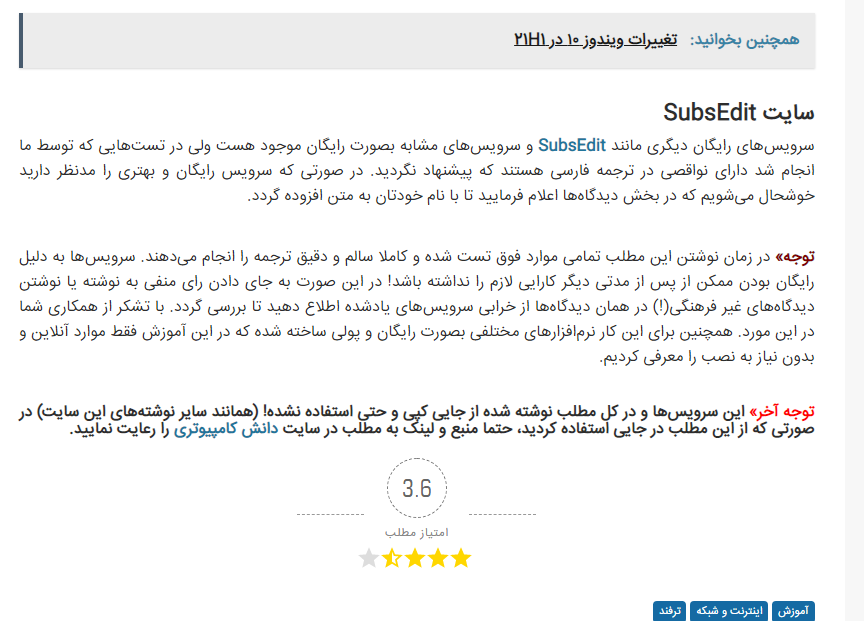
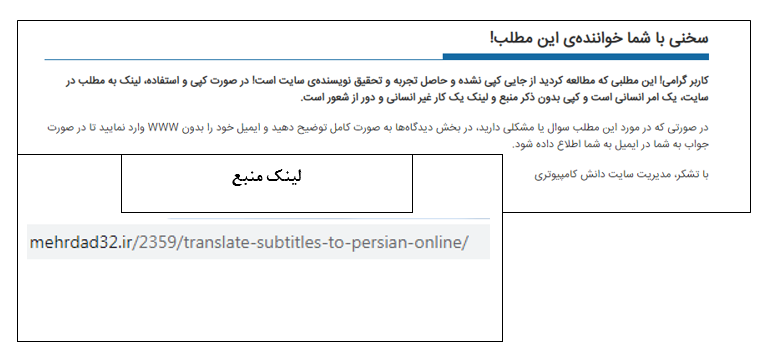
لینک منبع: سایت دانش کامپیوتری
ترجمه خودکار زیرنویس فیلم در نرم افزار Subtitle Edit لینک منبع زیر:
https://www.aparat.com/v/29ork/
لینک منبع دیگر:
موضوعات مرتبط: ترجمه ، انواع آموزش ، دانلود نرم افزار
برچسبها: ترجمه , فیلم
در این مقاله از آموزش ترجمه متن فیلم با مترجم گوگل آنلاین بعد صحبت درباره بخش های مختلف نحوه ترجمه فیلم را خواهیم گفت.
برای استفاده از مترجم گوگل میتوانیم هم از موبایل و هم از کامپیوتر خود کمک بگیریم.
برای استفاده از مترجم گوگل در کامپیوتر کافی است وارد سایت گوگل شوید و عبارت «مترجم گوگل» را تایپ کنید.
با این کار، یک جدول به شکل تصویر زیر خواهید داشت که در کادر سمت چپ، لغت یا متن مورد نظر از زبان مرجع را وارد میکنید و در کادر سمت راست ترجمه آنرا مشاهده خواهید کرد.
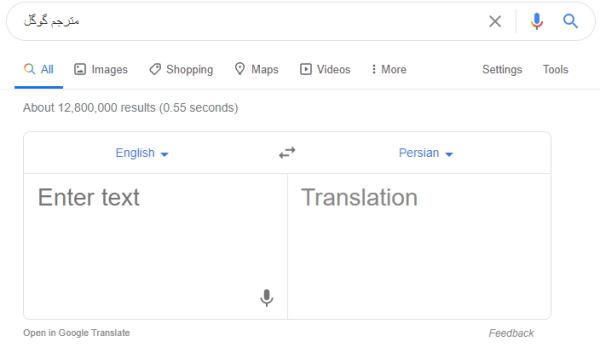
همانطور که در تصویر بالا مشاهده میکنید، کادر سمت چپ برای زبان انگلیسی و کادر سمت راست برای زبان فارسی تنظیم شده که البته ممکن است این تنظیمات برای شما قدری متفاوت باشد.
برای ادامه کار بهتر است تنظیمات را مطابق تصویر بالا انجام دهید تا با یکدیگر به صورت گام به گام نحوه کار را مرور کنیم.
با کلیک بر روی زبان در کادر سمت چپ، زبان مورد نظر خود را بر روی «English» مطابق تصویر زیر تنطیم کنید.
به ادامه مطلب مراجعه کنید:
موضوعات مرتبط: ترجمه ، انواع آموزش
برچسبها: ترجمه , فیلم
ادامه مطلب
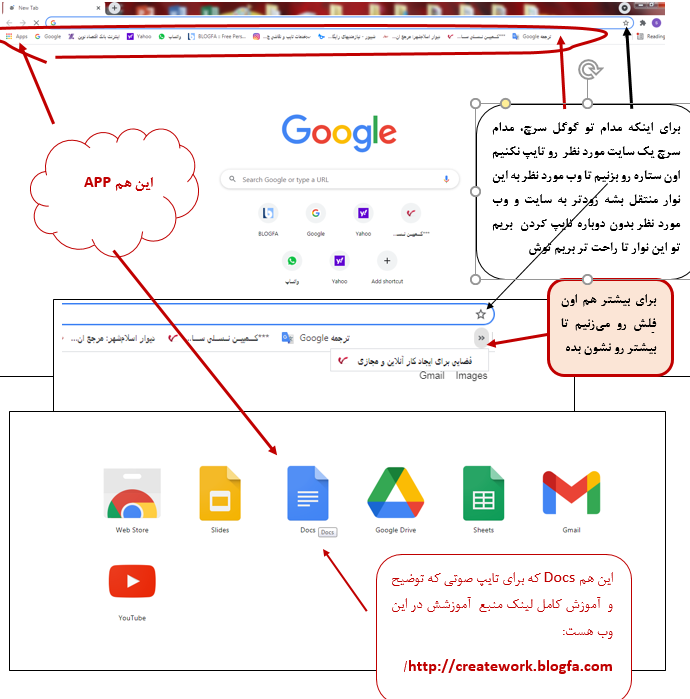
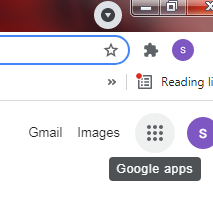
Google apps برای کامپیوتر و لپ تاپ سمت راست پایین اون ستاره هم هست
موضوعات مرتبط: انواع آموزش
برچسبها: آموزش , آدرس وب , google